6 najlepszych sposobów na naprawienie iPhone'a, który utknął podczas konfigurowania identyfikatora Apple ID
Różne / / April 07, 2023
Masz zupełnie nowego iPhone'a? Gratulacje! Jeśli jest to iPhone 14, możesz potrzebować pomocy aktywacja karty eSIM. Jednak po zarejestrowaniu się w sieci aktywacja iPhone'a powinna być dziecinnie prosta. Możesz jednak napotkać problemy, takie jak zablokowanie iPhone'a na „Konfigurowanie ekranu Apple ID” w nieskończoność.

To nie jest doświadczenie, które chciałbyś mieć, zwłaszcza podczas konfigurowanie nowego telefonu. Jeśli nie możesz ominąć konfiguracji z powodu tej usterki, oto niektóre z najlepszych sposobów naprawy iPhone'a, który utknął podczas konfigurowania Apple ID.
1. Wymuś ponowne uruchomienie iPhone'a, aby zresetować proces instalacji
Jeśli konfiguracja nowego iPhone'a trwa wiecznie, być może wystąpiła usterka lub problem z procesem konfiguracji, który uniemożliwia przejście iPhone'a do następnego kroku. Najlepszym rozwiązaniem tego problemu jest wymuś ponowne uruchomienie iPhone'a. W ten sposób proces instalacji zostanie zresetowany i będziesz musiał zacząć od początku.

Oznacza to, że będziesz musiał wprowadzić wszystkie swoje dane i ponownie zalogować się na swoje konto Apple, ale przynajmniej jest to szybsze niż czekanie, aż Twój iPhone minie „utknięcie w konfigurowaniu Apple ID”. ekran'. Oto jak wymusić ponowne uruchomienie iPhone'a.
W przypadku iPhone'a 6s lub starszego:
Naciśnij i przytrzymaj jednocześnie przycisk Home i przycisk zasilania. Zwolnij je, gdy zobaczysz logo Apple na ekranie.
Dla iPhone'a 7 i 7 Plus:
Naciśnij i przytrzymaj klawisz zmniejszania głośności i przycisk zasilania. Zwolnij je, gdy zobaczysz logo Apple na ekranie.
Dla iPhone'a 8 i nowszych:
Naciśnij i zwolnij klawisz zwiększania głośności, naciśnij i zwolnij klawisz zmniejszania głośności, a następnie naciśnij i przytrzymaj przycisk boczny/zasilania, aż zobaczysz logo Apple na ekranie.

Po ponownym uruchomieniu iPhone'a zostaniesz przeniesiony na początek procesu instalacji. Postępuj zgodnie z instrukcjami i skonfiguruj iPhone'a.
2. Upewnij się, że masz aktywne połączenie internetowe
Proces wstępnej konfiguracji na iPhonie wymaga stałego połączenia z Internetem. Niezastosowanie się do tego spowoduje zablokowanie konfiguracji iPhone'a, szczególnie podczas logowania do swojego Apple ID.
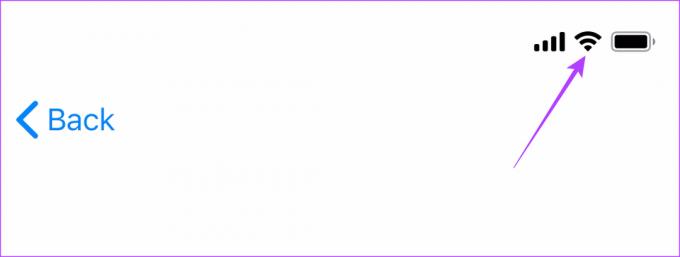
Upewnij się więc, że Twój iPhone jest podłączony do Internetu za pośrednictwem połączenia Wi-Fi lub komórkowej transmisji danych. Sieć Wi-Fi jest preferowana zamiast połączenia danych, ponieważ jest bardziej stabilna.
Jeśli nie masz dostępu do Internetu lub sieć jest niejednolita, ponownie uruchom proces instalacji, postępując zgodnie z pierwszą metodą i pomiń dodawanie swojego Apple ID. Jeśli zastanawiasz się, jak później dodać identyfikator Apple ID do iPhone'a, możesz to zrobić za pomocą aplikacji Ustawienia.
3. Połącz się z inną siecią Wi-Fi
Ten punkt wiąże się z poprzednim. Jak już wspomniano, musisz być podłączony do Internetu, aby aktywacja miała miejsce, w przeciwnym razie Twój nowy iPhone nie zostanie skonfigurowany. Jeśli używasz do tego sieci Wi-Fi, upewnij się, że masz połączenie z siecią o wystarczającej przepustowości. Ważne jest również, aby pozostać blisko routera Wi-Fi, zwłaszcza jeśli korzystasz z sieci 5 GHz.

Spróbuj zbliżyć się do routera, a jeśli to nie pomoże, spróbuj połączyć się z alternatywną siecią Wi-Fi. Jeśli nie możesz znaleźć innej sieci, uruchom ponownie proces instalacji, używając pierwszej metody, tym razem nie łącząc się z siecią Wi-Fi. Zamiast tego przejdź do konfiguracji telefonu z danymi komórkowymi.
4. Włóż ważną kartę SIM
Twój iPhone zostaje aktywowany w momencie włożenia do niego karty SIM. Aby tak się stało, musisz jednak upewnić się, że włożona karta SIM działa i może wykonywać/odbierać połączenia oraz łączyć się z komórkową transmisją danych. Jeśli masz nowego iPhone'a 14 w USA, byłbyś tego świadomy w telefonie nie ma fizycznego gniazda SIM.

W takim przypadku zapewniam skonfigurować i aktywować kartę eSIM przed kontynuowaniem procesu aktywacji Apple ID. Niezastosowanie się do tego może być przyczyną braku konfiguracji Apple ID na nowym iPhonie.
5. Użyj innego Apple ID
Chociaż wszystkie powyższe rozwiązania zakładały problem z iPhonem lub siecią, możliwe, że problem jest czymś zupełnie innym. Twój Apple ID może mieć problem, który prowadzi do zablokowania iPhone'a na ekranie konfiguracji Apple ID.

Jeśli masz dodatkowe konto iCloud, użyj go, aby zalogować się do iCloud podczas konfiguracji, uruchamiając ponownie proces przy użyciu pierwszej metody. Jeśli nie masz innego konta, możesz je utworzyć tymczasowo, dopóki nie skonfigurujesz swojego iPhone'a. Następnie możesz wylogować się z konta i zalogować na swoje konto główne za pomocą aplikacji Ustawienia.
6. Zaktualizuj lub przywróć iOS
Jeśli żadne z powyższych rozwiązań nie zadziałało, problem może dotyczyć oprogramowania Twojego iPhone'a. Problem można rozwiązać, aktualizując iPhone'a do najnowszej wersji iOS lub przywracając go do stabilnej wersji. Ponieważ Twój iPhone nie jest skonfigurowany, nie będziesz mógł zaktualizować telefonu za pomocą aplikacji Ustawienia. Zamiast tego możesz użyć iTunes w systemie Windows lub Findera na komputerze Mac.
Notatka: Wykonamy kroki za pomocą Findera na komputerze Mac, ale procedura pozostaje taka sama dla iTunes w systemie Windows.
Krok 1: Podłącz iPhone'a do komputera Mac/PC za pomocą kabla Lightning.
Krok 2: Uzyskaj dostęp do iPhone'a za pomocą paska bocznego w Finderze, jeśli masz komputer Mac. Jeśli korzystasz z iTunes, otwórz aplikację i kliknij na swoim iPhonie.

Krok 3: Teraz kliknij Sprawdź aktualizację.

Jeśli dostępna jest aktualizacja, możesz wybrać Zainstaluj, a Twój iPhone zostanie zaktualizowany do najnowszej wersji iOS.
Jeśli jednak Twój iPhone ma już najnowszą wersję iOS, jedyną opcją jest jego przywrócenie.

Krok 4: Kliknij Przywróć iPhone'a. Postępuj zgodnie z instrukcjami wyświetlanymi na ekranie, a proces przywracania wkrótce się rozpocznie.

Po przywróceniu iPhone'a zostanie on zresetowany i możesz zacząć od nowa. Mam nadzieję, że tym razem Twój iPhone powinien być skonfigurowany bez żadnych problemów.
Często Zadawane Pytania
Ogólnie rzecz biorąc, zalogowanie się do swojego Apple ID i skonfigurowanie iPhone'a zajmuje tylko kilka sekund lub co najwyżej 1-2 minuty. Jeśli trwa to dłużej, prawdopodobnie coś jest nie tak.
Będziesz mieć możliwość dodania i zalogowania się do swojego Apple ID podczas konfigurowania iPhone'a po raz pierwszy. Jeśli chcesz dodać go później, możesz to zrobić za pomocą aplikacji Ustawienia.
Gdy zostaniesz poproszony o zalogowanie się do swojego Apple ID podczas procesu konfiguracji, zobaczysz również opcję utworzenia nowego Apple ID, jeśli jeszcze go nie masz. Wybierz tę opcję, aby skonfigurować konto Apple.
Nie utknij
To absolutna porażka, jeśli kupiłeś nowego iPhone'a i nie możesz przejść przez proces konfiguracji, aby korzystać ze wszystkich jego nowych funkcji. Jeśli Twój iPhone utknął podczas konfigurowania identyfikatora Apple ID, po prostu postępuj zgodnie z tymi prostymi instrukcjami i powinien być gotowy do użycia w mgnieniu oka.
Ostatnia aktualizacja: 22 września 2022 r
Powyższy artykuł może zawierać linki partnerskie, które pomagają wspierać Guiding Tech. Nie wpływa to jednak na naszą rzetelność redakcyjną. Treść pozostaje bezstronna i autentyczna.



